微信接收消息不显示内容怎么设置 微信如何设置消息内容直接显示
微信接收消息不显示内容怎么设置,现如今微信已经成为了人们生活中不可或缺的社交工具之一,有时我们可能会遇到一个令人困扰的问题,就是微信接收到的消息却无法显示内容。这对于我们来说是非常不便的,因为我们无法及时了解到别人发来的信息,也无法快速回复。如何设置微信消息内容直接显示呢?让我们一起来探索一下解决方法吧。
具体步骤:
1.登录微信,进入到微信的主界面,点击我,然后点击设置。
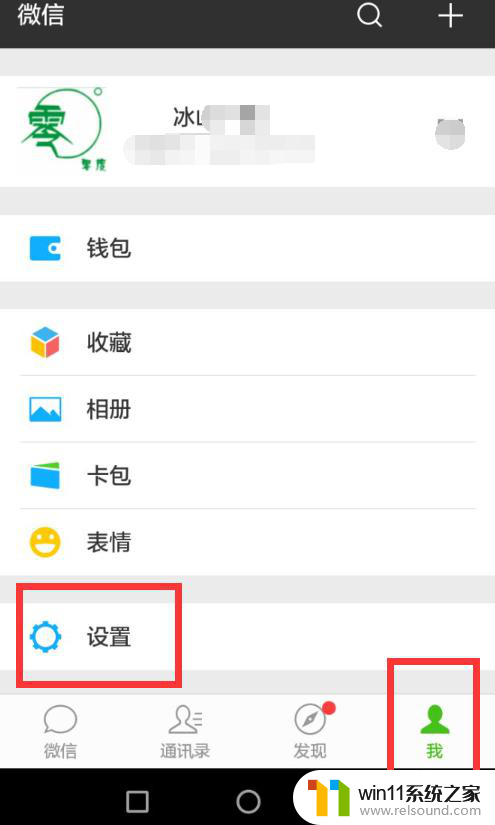
2.进入到设置界面后,点击设置里的新消息提醒。
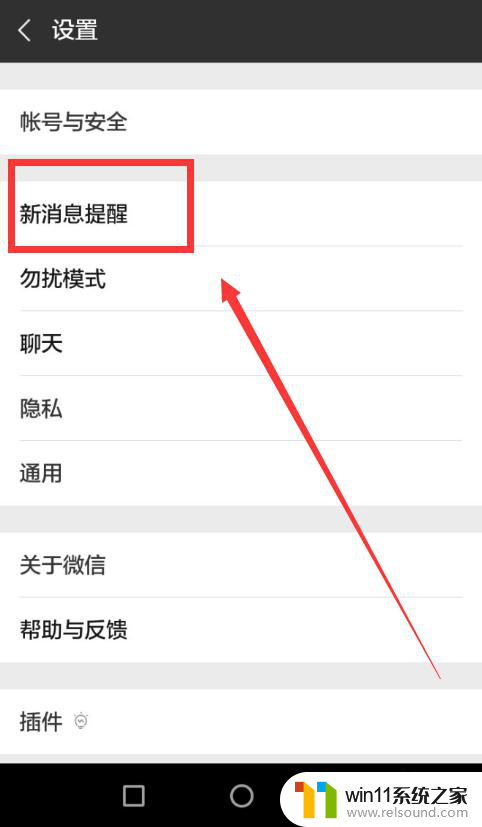
3.进入到新消息提醒界面,把通知显示消息详情设置为开启状态。
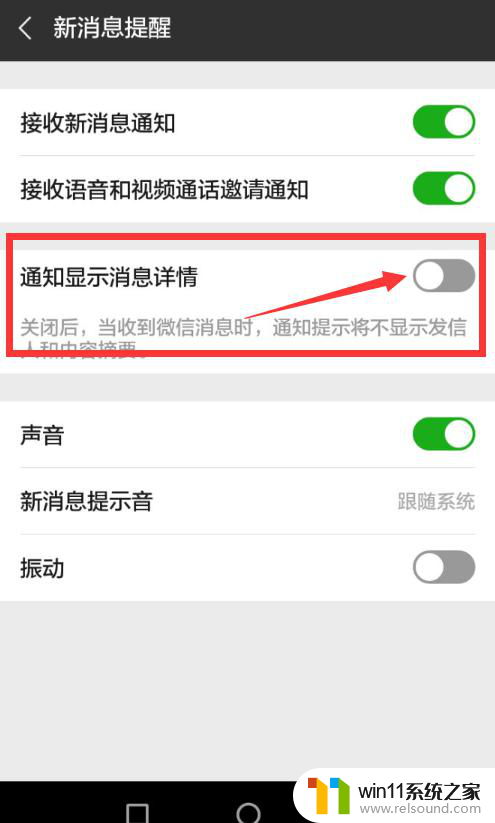
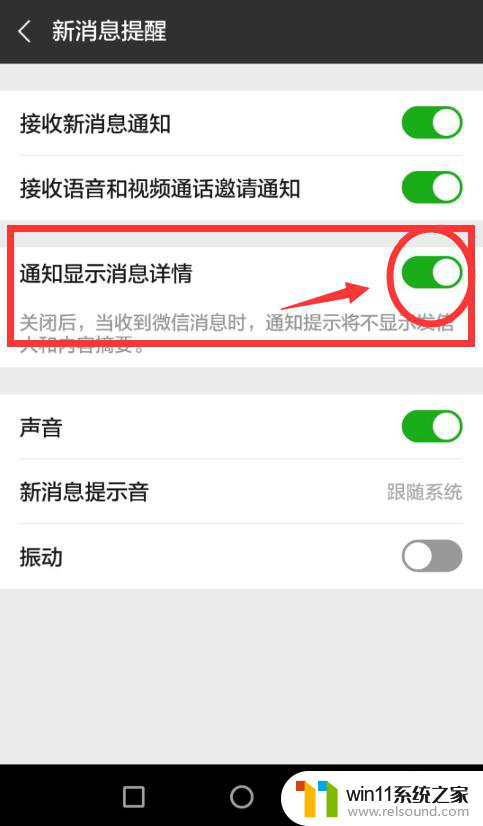
4.同时确保接收新消息通知和声音是开启状态,因为通知显示消息详情和接收消息提示是同步的。不开启消息声音提示,也就不会及时接收和浏览到显示的消息内容。
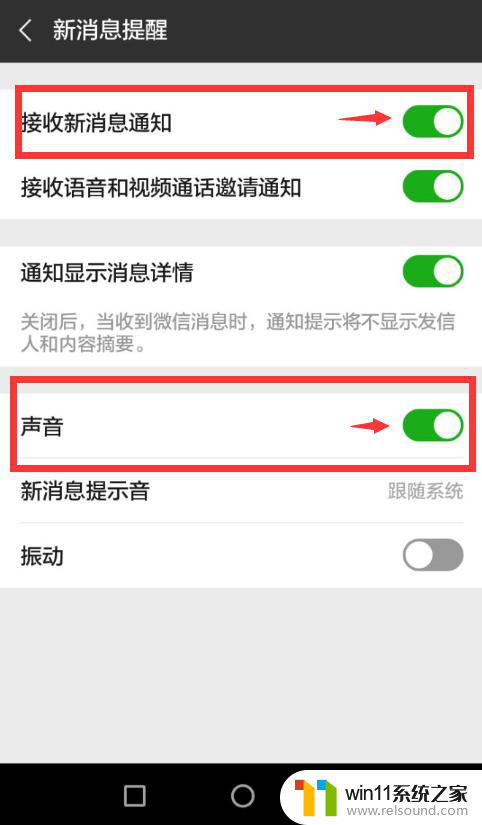
5.设置完成后,再接收微信消息的时候。就会在手机屏的上方通知显示消息内容的详情了,但是消息内容只会在手机屏上停留几秒。
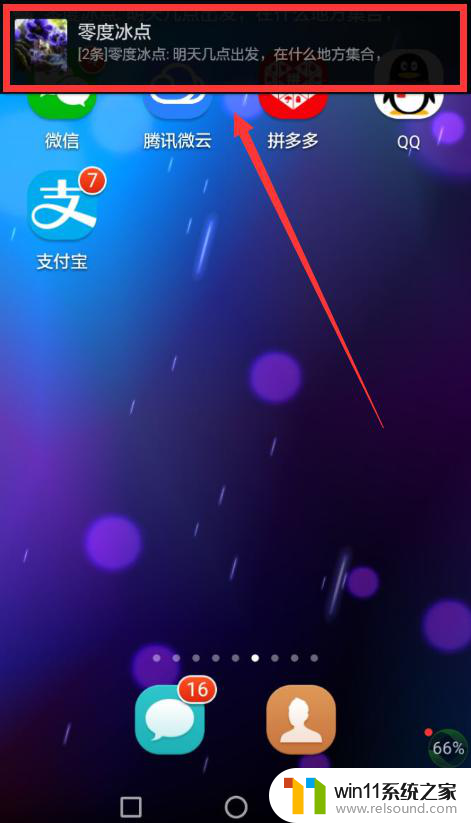
6.通知显示消息详情为业务繁忙,或者开车在路上,不便于翻看微信消息的人,带来很多方便。同时也容易把微信消息内容泄露,特别是包含一些隐私内容的信息。所以没有特殊业务上的需求,还是慎重开启通知显示消息详情。或者因为特殊原因需要开启,然后再想着关闭通知显示消息详情。
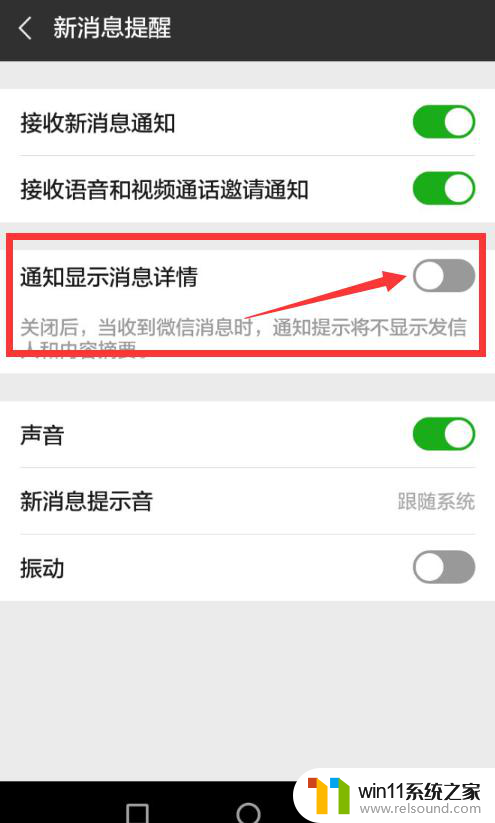
以上是关于如何设置微信接收消息不显示内容的全部内容,如果你遇到同样的情况,请参照这个方法来处理,希望对大家有所帮助。















